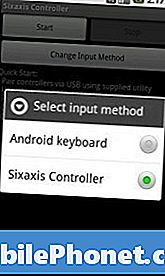Saturs
Mēs esam saņēmuši diezgan daudz sūdzību ne tikai no Samsung Galaxy S7 Edge īpašniekiem, bet arī no citu viedtālruņu īpašniekiem ar dažādiem zīmoliem un modeļiem. Citiem vārdiem sakot, melns nāves ekrāns (BSoD) var notikt ar jebkuru Android tālruni tirgū, un visbiežāk šīs problēmas pazīmes acīmredzami ir melns ekrāns un nereaģēšana.
Kā novērst Galaxy S7 Edge ar melnā ekrāna problēmu
Problēma: Sveiki, man ir problēmas ar manu Samsung Galaxy S7 Edge, ekrāns kļuva melns, un pogas un LED ir ieslēgtas. Es izmēģināju visu, bet es to nevaru ieslēgt. Paldies!
Risinājums:Tālrunī mēs varam darīt tikai tik daudz, kas neieslēdzas un nereaģē, taču jums tomēr kaut kas jādara. Šajā gadījumā mēs rūpīgi pievērsīsim jūsu Galaxy S7 Edge, veicot pamata problēmu novēršanas procedūras, lai to atdzīvinātu.
Pamatojoties uz mūsu pieredzi un lasītāju ziņojumiem, šāda veida problēmas izraisa sistēmas avārija, lai gan bija arī gadījumi, kad šķidri un fiziski bojājumi nogalināja tālruni. Pateicoties tam, es iesaku jums to darīt ...
1. solis: mēģiniet veikt piespiedu atsāknēšanas procedūru savā Galaxy S7 Edge
Jūsu S7 Edge ir nenoņemams akumulators, tāpēc jūs nevarat veikt akumulatora vilkšanas procedūru. Tomēr ir vēl viena procedūra, kas simulē akumulatora atvienošanu, un to mēs saucam par piespiedu reboot vai soft reset. Viss, kas jums jādara, ir nospiest skaļuma samazināšanas un barošanas taustiņus kopā 10 sekundes, un jūsu ierīce var veiksmīgi atsāknēties. Faktiski lielākā daļa problēmu, ar kurām mēs esam saskārušies, ir līdzīgas šai, ir atrisināta ar šo procedūru.
Pirmā mēģinājuma laikā un tālrunis nereaģēja, mēģiniet veikt šo procedūru vēlreiz. Pēc otrās reizes, kad tas neizdevās palaist, mēģiniet to pievienot un atstāt to uzlādēt desmit minūtes, pirms atkārtoti veicat piespiedu atsāknēšanas procedūru. Tomēr šoreiz, ja tas joprojām nereaģēs, pārejiet pie nākamā soļa.
2. darbība: mēģiniet palaist tālruni drošajā režīmā
Iepriekš mēs esam saskārušies ar šādām problēmām, kuras izraisīja trešo pušu lietotnes. Mēs nezinām, kāpēc šīs lietotnes turpināja avarēt, taču viena lieta ir pārliecināta, ka pastāvīgā avārija ietekmēja tālruņa vispārējo darbību. Rezultātā pati sistēma avarēja un noveda pie nāves melnā ekrāna. Tomēr šie gadījumi tika novērsti, vienkārši palaižot tālruni drošajā režīmā, un jūs to izdarīsit šādi:
- Nospiediet un turiet ieslēgšanas / izslēgšanas taustiņu.
- Tiklīdz ekrānā redzat ‘Samsung Galaxy S7 EDGE’, atlaidiet barošanas taustiņu un nekavējoties turiet skaļuma samazināšanas taustiņu.
- Turpiniet turēt nospiestu skaļuma samazināšanas pogu, līdz ierīce pabeidz atsāknēšanu.
- To var atbrīvot, kad ekrāna apakšējā kreisajā stūrī var redzēt “Drošais režīms”.
Tikai palaišana drošajā režīmā nekādas problēmas nenovērsīs, bet noteikti sniegs priekšstatu, kāpēc problēma notiek. Bet melnā nāves ekrāna gadījumā fakts, ka jūs varējāt palaist tālruni, ir skaidrs norādījums, ka tālruņa aparatūras komponenti joprojām darbojas pareizi, tāpēc problēma ir tikpat laba kā novērsta. Šajā gadījumā viss, kas jums jādara, ir atrast lietotnes, kas izraisa problēmu, un pēc tam tās atinstalēt. Parasti tam vajadzētu atrisināt problēmu.
Kā atinstalēt lietojumprogrammu no sava Galaxy S7 Edge
- Jebkurā sākuma ekrānā pieskarieties ikonai Apps.
- Pieskarieties vienumam Iestatījumi.
- Pieskarieties vienumam Programmas.
- Noklikšķiniet uz vēlamās lietojumprogrammas noklusējuma sarakstā vai pieskarieties ikonai Izvēlne> Rādīt sistēmas lietotnes, lai parādītu iepriekš instalētas lietotnes.
- Pieskarieties vienumam Atinstalēt.
- Vēlreiz pieskarieties Atinstalēt, lai apstiprinātu.
Ja tālrunis tomēr nedarbosies drošajā režīmā, nākamā darbība varētu būt noderīga.
3. solis: mēģiniet palaist tālruni atkopšanas režīmā
Android sistēmas atkopšana faktiski ir droša kļūmju novēršanai, kas ir sastopama visos Android tālruņos. Pat ja ierīcei ir nopietna programmaparatūras problēma, tā joprojām var startēt atkopšanas režīmā, jo Android saskarne šajā vidē netiks ielādēta. Tātad, pastāv liela iespēja, ka jūs varat padarīt savu S7 Edge darbināmu šajā stāvoklī un pēc tam, kad tas ir veiksmīgi, jūs varat izdarīt pāris lietas, kas varētu vienkārši novērst problēmu.
Kā ieslēgt tālruni atkopšanas režīmā un noslaucīt kešatmiņas nodalījumu
- Izslēdziet Samsung Galaxy S7 Edge.
- Nospiediet un turiet taustiņus Sākums un Skaļuma palielināšana, pēc tam nospiediet un turiet barošanas taustiņu.
- Kad Samsung Galaxy S7 parādās ekrānā, atlaidiet barošanas taustiņu, bet turpiniet turēt taustiņus Sākums un Skaļuma palielināšana.
- Kad tiek parādīts Android logotips, jūs varat atlaist abus taustiņus un atstāt tālruni apmēram 30 līdz 60 sekundes.
- Izmantojot skaļuma samazināšanas taustiņu, pārvietojieties pa opcijām un iezīmējiet opciju ‘noslaucīt kešatmiņas nodalījumu’.
- Kad tas ir izcelts, varat to nospiest ieslēgšanas / izslēgšanas taustiņu.
- Tagad iezīmējiet opciju ‘Jā’, izmantojot skaļuma samazināšanas taustiņu, un nospiediet barošanas pogu, lai to atlasītu.
- Pagaidiet, līdz tālrunis ir pabeidzis galveno atiestatīšanu. Kad esat pabeidzis, iezīmējiet ‘Reboot system now’ un nospiediet barošanas taustiņu.
- Tagad tālrunis tiks restartēts ilgāk nekā parasti.
Ja kešatmiņas nodalījuma dzēšana nav veiksmīga, jums nav citas izvēles kā atiestatīt tālruni. Tas ir efektīvāks nekā iepriekšējā procedūra, taču ir nozveja; faili un dati tiks izdzēsti, un, tā kā tālrunis netiks palaists, jūs nevarēsit izveidot dublējumu. Bet šajā brīdī jums faktiski nav daudz iespēju, tāpēc lūk, kā atiestatīt tālruni ...
- Izslēdziet Samsung Galaxy S7 Edge.
- Nospiediet un turiet taustiņus Sākums un Skaļuma palielināšana, pēc tam nospiediet un turiet barošanas taustiņu.
- Kad ekrānā tiek parādīts Samsung Galaxy S7 Edge, atlaidiet barošanas taustiņu, bet turpiniet turēt taustiņus Sākums un Skaļuma palielināšana.
- Kad tiek parādīts Android logotips, jūs varat atlaist abus taustiņus un atstāt tālruni apmēram 30 līdz 60 sekundes.
- Izmantojot skaļuma samazināšanas taustiņu, pārvietojieties pa opcijām un iezīmējiet “wipe data / factory reset”.
- Kad tas ir izcelts, varat to nospiest ieslēgšanas / izslēgšanas taustiņu.
- Tagad iezīmējiet opciju “Jā - dzēst visus lietotāja datus”, izmantojot skaļuma samazināšanas taustiņu, un nospiediet barošanas pogu, lai to atlasītu.
- Pagaidiet, līdz tālrunis ir pabeidzis galveno atiestatīšanu. Kad esat pabeidzis, iezīmējiet ‘Reboot system now’ un nospiediet barošanas taustiņu.
- Tagad tālrunis tiks restartēts ilgāk nekā parasti.
Pēc atiestatīšanas un tālrunī joprojām ir dažas problēmas, ir pienācis laiks to nogādāt veikalā un ļaut tehniķim mēģināt novērst problēmu, jo, ciktāl tas attiecas uz pamata problēmu novēršanu, jūs jau esat izdarījis to, kas jādara darīts tavā galā.
Sazinieties ar mums
Mēs vienmēr esam atvērti jūsu problēmām, jautājumiem un ierosinājumiem, tāpēc sazinieties ar mums, aizpildot šo veidlapu. Šis ir mūsu piedāvātais bezmaksas pakalpojums, un mēs par to neiekasēsim ne santīma. Bet, lūdzu, ņemiet vērā, ka katru dienu mēs saņemam simtiem e-pasta ziņojumu, un mums nav iespējams atbildēt uz katru no tiem. Bet esiet droši, ka izlasījām katru saņemto ziņojumu. Tiem, kuriem mēs esam palīdzējuši, lūdzu, izplatiet vārdu, daloties ar saviem ierakstiem draugiem vai vienkārši iepatikoties mūsu Facebook un Google+ lapai vai sekojot mums Twitter.